Die Kenntnis Ihrer IP-Adresse ist unerlässlich, wenn Sie in einem Netzwerkproblem stecken bleiben, eine Firewall konfigurieren oder eine neue Netzwerkverbindung einrichten. IP-Adresse oder die Internet Protocol-Adresse umfasst einen Satz numerischer Ziffern, die zum Identifizieren eines Geräts und zum Freigeben von ihm für die Kommunikation über das Netzwerk erforderlich sind. Darüber hinaus wird eine IP-Adresse auch verwendet, um den Standort eines Geräts zu beobachten.
Sie wissen nicht, wie Sie die IP-Adresse in Linux herausfinden? Keine Bange! Dieser Beitrag zeigt, wie Sie finden können Ihre IP-Adresse mit Linux Befehle und die GUI-Methode. Darüber hinaus wird Ihnen auch das Verfahren zur Überprüfung Ihrer öffentlichen IP-Adresse zur Verfügung gestellt. Also, fangen wir an!
So finden Sie Ihre IP-Adresse unter Linux mit dem Befehl ip
Unter Linux wird die Datei „ip ”-Befehl existiert im net-tools-Paket, das für die Durchführung verschiedener Verwaltungsaufgaben verwendet werden kann. Das „Internetprotokoll “ wird als „IP“ abgekürzt “. Dieser Befehl wird verwendet, um IP-Adressen aufzulisten, den Tunnel über IP einzurichten, IP-Adressen und Routen zuzuweisen, zu entfernen und einzurichten sowie standardmäßiges und statisches Routing zu konfigurieren und zu aktualisieren.
Die Syntax des ip-Befehls lautet wie folgt:
$ ip [Options]Mit der „-Adresse “-Option können Sie die „ip ” Befehl zum Auflisten der mit Ihren Netzwerkgeräten verknüpften IP-Adressen auf diese Weise:
$ ip addrHier finden wir die IP-Adresse unseres „enpos3 “ Netzwerkgerät, also „192.168.43.192 “:
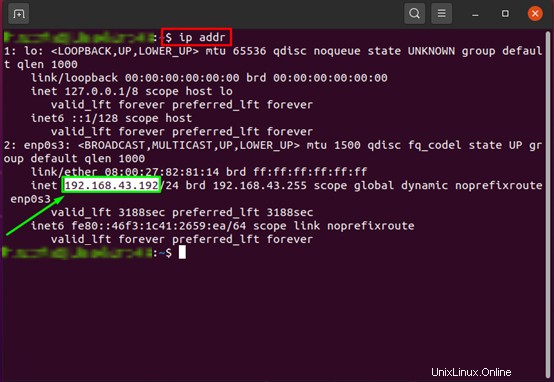
So finden Sie Ihre IP-Adresse in Linux mit dem Befehl hostname
In einem Linux-System ist die Hauptfunktion des „hostname “-Befehl besteht darin, den Hostnamen und den Domain Name Service (DNS) eines Systems festzulegen oder anzuzeigen. Sie können es jedoch auch verwenden, um die IP-Adresse Ihres Linux-Systems zu finden. Bevor Sie dies tun, überprüfen Sie die unten angegebene Syntax der „hostname ” Befehl:
$ hostname [Options]Um nun Ihre IP-Adresse in einem Linux-basierten System zu finden, schreiben Sie den „Hostnamen“ aus “-Befehl mit dem „-I ”-Option in Ihrem Terminal:
$ hostname -I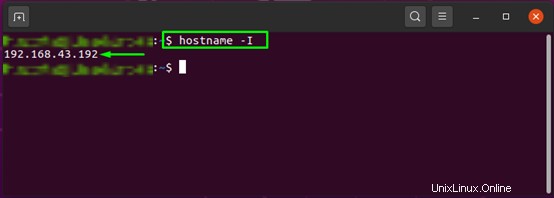
So finden Sie Ihre IP-Adresse unter Linux mit dem Befehl ifconfig
„ifconfig ” ist ein Netzwerk- oder Systemverwaltungstool, mit dem Sie verschiedene Netzwerkschnittstellenparameter mithilfe von Konfigurationsskripten und Terminals verwalten, konfigurieren und untersuchen können.
Um „ifconfig “-Befehl müssen Sie zunächst die „net-tools“ installieren ”-Paket auf Ihrem System:
$ sudo apt install net-tools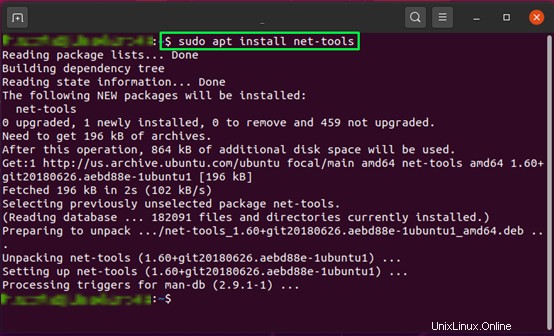
Führen Sie nun die „ifconfig “-Befehl und suchen Sie die Datei „ip ” Adresse Ihrer Netzwerkgeräte in der Liste:
$ ifconfig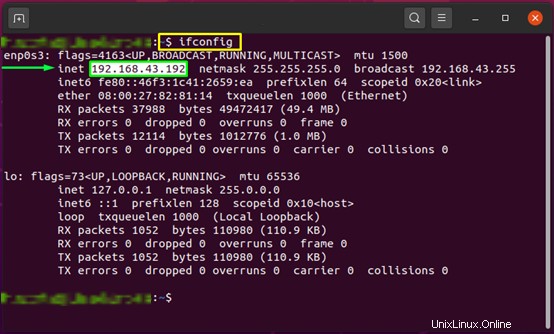
Sie können nach „ip suchen “-Adressen in der Datei „ifconfig “ binäre ausführbare Datei, die sich in „/sbin befindet ” Verzeichnis:
$ /sbin/ifconfig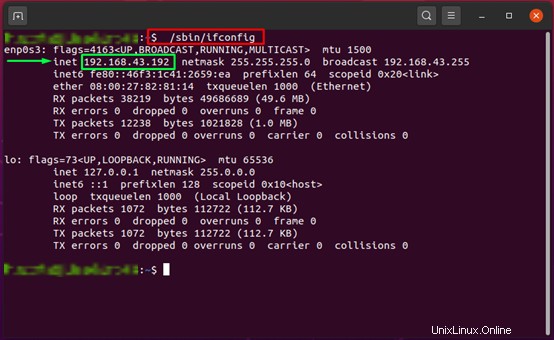
So finden Sie Ihre IP-Adresse unter Linux mit dem nmcli-Befehl
Netzwerkmanager wird durch die Verwendung des „nmcli gesteuert ” Befehlszeilenprogramm. Unter Linux wird der Befehl nmcli zum Aktivieren, Deaktivieren, Erstellen, Bearbeiten und Löschen von Netzwerkverbindungen und zum Anzeigen des Status von Netzwerkgeräten verwendet.
Die grundlegende Syntax der Datei „nmcli “ lautet wie folgt:
$ nmcli [Option1] [Object] [Option2]In der Datei „nmcli “-Befehl, „-p “ und „zeigen ”-Optionen werden zum bequemen Drucken von Informationen zu Netzwerkgeräten verwendet:
$ nmcli -p device show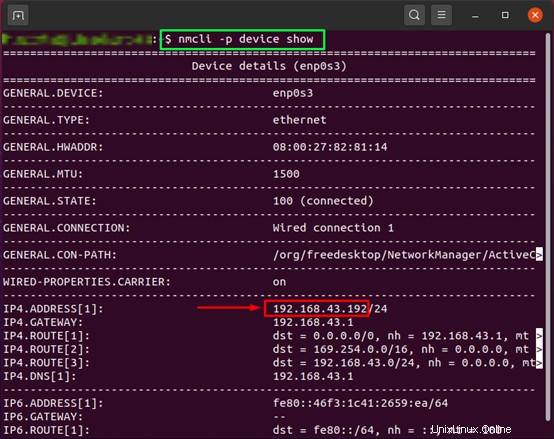
So finden Sie Ihre IP-Adresse unter Linux mithilfe der GUI-Methode
Einige Benutzer ziehen es vor, die GUI von Linux zu verwenden, um die meisten ihrer Aufgaben auszuführen. In einem Linux-basierten System können Sie auch die grafische Benutzeroberfläche oder die GUI verwenden, um Ihre IP-Adresse zu finden. Öffnen Sie dazu Ihre Systemeinstellungen, indem Sie manuell in den „Anwendungen“ suchen:
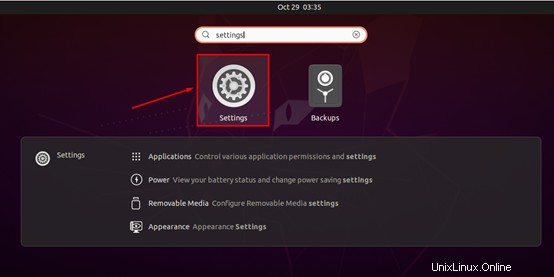
Wechseln Sie zwischen allen Kategorien der Systemeinstellungen zu „Netzwerk“. “ und klicken Sie auf das „Zahnrad ” Schaltfläche verfügbar mit Ihrem Netzwerkgerät:

Klicken Sie im geöffneten Fenster auf „Details“. “ und von hier aus können Sie die „IPv4 “ und „IPv6 ” Adressen der ausgewählten Netzwerkverbindung:
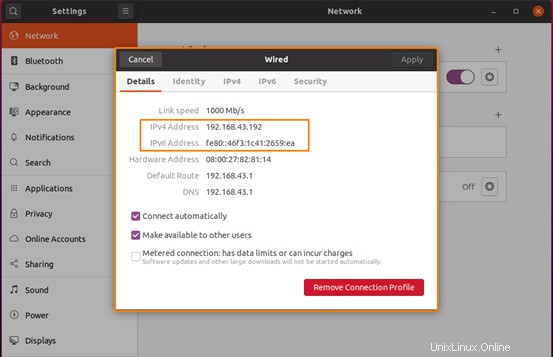
So finden Sie Ihre öffentliche IP-Adresse unter Linux
Ihr Internetdienstanbieter (ISP) weist Ihrem Netzwerkrouter eine öffentliche IP-Adresse zu, um ihn über das Netzwerk zugänglich zu machen. Wenn Sie sich über Ihre öffentliche Adresse mit dem Internet verbinden, bleibt die private Adresse Ihres Netzwerkgeräts verborgen.
Sie können Ihre öffentliche IP-Adresse herausfinden, indem Sie "Was ist meine IP" schreiben ” in der Suchleiste von Google:
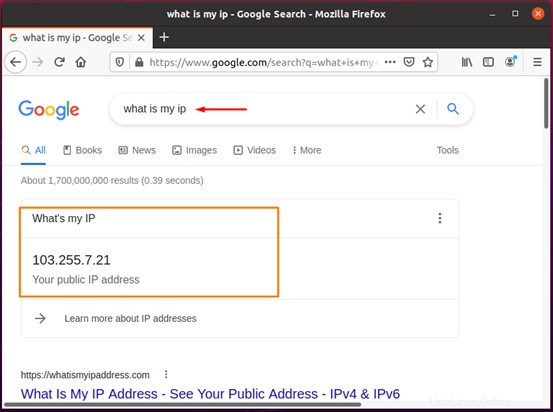
Sie können auch „graben “-Befehl zum Ermitteln Ihrer öffentlichen Adresse über das Linux-Terminal. Dazu können Sie die unten angegebenen Befehle ausführen:
$ dig ANY +short @resolver2.opendns.com myip.opendns.com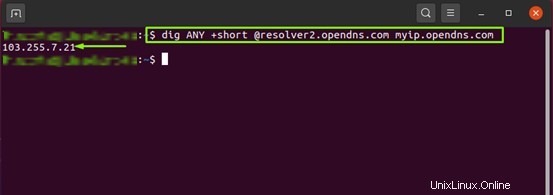
$ dig ANY +short @ns1-1.akamaitech.net ANY whoami.akamai.net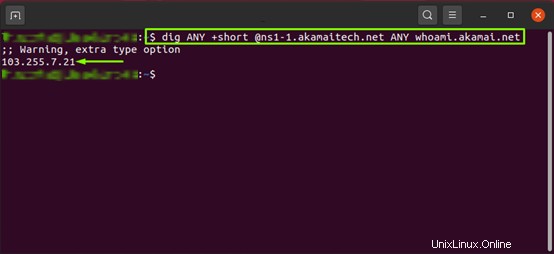
Das „wget ”-Befehl kann auch für denselben Zweck verwendet werden:
$ wget -O - -q https://icanhazip.com/Durch Ausführen des oben genannten „wget ”-Befehl wird Ihre öffentliche Adresse als Ausgabe auf dem Terminal ausgegeben:
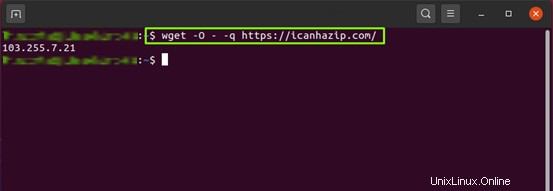
Schlussfolgerung
Möchten Sie eine Lösung für ein beliebiges Netzwerkproblem ausprobieren oder stecken Sie mitten in der Konfiguration einer Firewall? Die Kenntnis Ihrer IP-Adresse kann Ihnen in solchen Szenarien helfen. In einem Linux-basierten System werden verschiedene Befehle verwendet, um die IP-Adresse herauszufinden, wie zum Beispiel „ip “, „Hostname “ und die „ifconfig “ befiehlt. Dieser Beitrag hat Ihnen die Methode zum Finden gezeigt heraus Ihre IP-Adresse unter Verwendung eines anderen Linux Befehle und die System-GUI. Darüber hinaus wird auch das Verfahren zum Ermitteln der öffentlichen IP-Adresse demonstriert.